Ret iCloud-kontakter, der ikke synkroniseres, og sikkerhedskopier nemt dine kontakter
Spørgsmålet om iCloud-kontakter synkroniseres ikke gentager sig og forvirrer mange Apple-brugere, når de synkroniserer iPhone-kontakter til iCloud. Netværksbaseret synkronisering er ofte forsinket, og nogle tredjepartskontakters synkronisering til iCloud er indviklet.
Men bare rolig. Denne artikel samler andre brugeres succesoplevelser og deler dem med dig. Tjek og eksperimenter på din iCloud én efter én.
SIDEINDHOLD:
Del 1. Genstart din iCloud-synkronisering
Hvis dine iPhone-kontakter ikke synkroniserer med iCloud, bør du prøve at genstarte din iCloud-synkronisering først. På grund af et dårligt netværk eller højt hukommelsesfodaftryk kan iCloud-synkronisering afbrydes, men tegnet på iCloud-synkronisering tænder stadig. Tjenesten vil blive tilsluttet igen, når vi slukker og tænder for iCloud-synkronisering. Dette er også metoden til, hvordan man synkroniserer kontakter til iCloud.
Trin 1 Åbne Indstillinger app på din iPhone, og tryk på dit enhedsnavn. Tryk på iCloud på denne skærm.
Trin 2 Slukke Kontakt os. En prompt vil spørge, hvad du gerne vil gøre ved de tidligere synkroniserede kontakter. Tryk på Fortsæt på min iPhone.
Trin 3 Tænd efter flere sekunder Kontakt os igen.
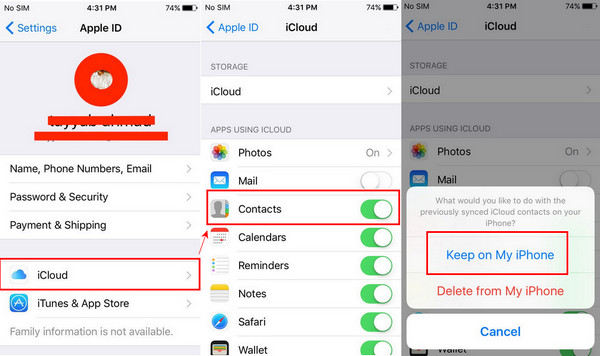
tips: Når du tænder og slukker for iCloud-kontakter, skal du sikre dig, at din iPhone er forbundet til et stabilt netværk.
Del 2. Indstil iCloud-kontakter som din standard
Hvis din standard-e-mail-konto ikke er iCloud (f.eks. Gmail eller Yahoo), vil de nyoprettede kontakter automatisk blive gemt på tredjeparts-e-mail-kontoen. Følg nu instruktionerne for at kontrollere din standardkonto og indstille iCloud som din standard.
Trin 1 Åbne Indstillinger på din iPhone. Rul ned og find Kontakt os. Tryk på den.
Trin 2 Tryk på Standardkonto på denne skærm. Og vælg iCloud som din standard.
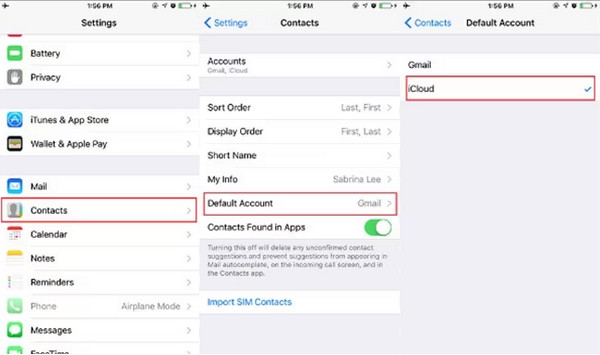
tips:
1.Hvis du ikke kan finde Standardkonto på din skærm betyder det, at du kun har én konto, som blev sat til standard automatisk.
2.De kontakter, der blev tilføjet, før du skifter standardkontoen, da iCloud ikke automatisk synkroniseres til iCloud, efter du har angivet det som standard. Du bør manuelt importere kontakter til iCloud.
Del 3. Fjern markeringen i alle tredjepartskonti og importer mistede kontakter
Du har nu indstillet iCloud som din standardkonto. Lad os se, hvordan du synkroniserer alle kontakter til iCloud. Følg trinene for at fravælge tredjepartskontakter, finde dine mistede kontakter og importere dem manuelt.
Trin 1 Åbne Telefon app og find Kontakt os. Tap gruppe i øverste højre hjørne.
Trin 2 Vælg på denne skærm iCloud og fjern markeringen af alle andre muligheder. Klik Udført og genstart din enhed for at få ændringen til at træde i kraft.
Trin 3 Tjek nu dine manglende kontakter og genimporter dem til iCloud.
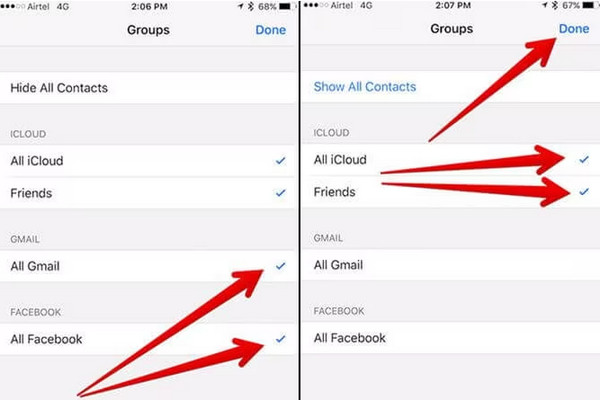
Del 4. Bedste alternativ til iCloud Contacts Sync and Backup
Vi kan få indsigt fra vores tidligere løsninger, at iCloud Contacts Sync er praktisk, men det er nemt at miste nogle kontakter, og denne metode er meget afhængig af et stabilt netværk. Derfor, hvis du ivrigt støtter organiserede kontakter og grupper, Apeaksoft iPhone Transfer er et glimrende alternativ til iCloud Contacts Sync.
Det registrerer alle kontakter på din iPhone, uanset om det er iCloud eller tredjepartskontakter, og du kan nemt overføre dem til din computer for at organisere og sikkerhedskopiere dem. Du kan også importere kontakter fra CSV til din iPhone og eksporter iCloud-kontakter til CSV til din computer. Derudover er der også en de-duplikeringsfunktion, der registrerer dubletter automatisk på få sekunder.
Synkroniser og sikkerhedskopier kontakter med ét klik
- Sikkerhedskopier og organiser iOS-enheders kontakter.
- Overfør iCloud og tredjepartskontakter på iPhone til computer.
- Importer CSV-, vCard- og Outlook-kontakter til telefonen.
- Eksporter iPhone-kontakter til CSV.
- Dedupliker og fusionere iPhone kontakter automatisk.
- Tilføj, slet og rediger kontakter og grupper fra din iPhone på en computer.
Sikker download
Sikker download

Apeaksoft iPhone Transfer tilbyder mange overførsels- og administrationsfunktioner. Her vil vi vise dig hvordan eksportere iCloud-kontakter og gem dem som en CSV-fil.
Du kan også eksportere lokale kontakter og Outlook-kontakter til CSV-filer og importere dem til iCloud, så dine mistede og ikke-gemte kontakter synkroniseres med iCloud igen, og du behøver ikke kontrollere og tilføje dem manuelt.
Trin 1 Download Apeaksoft iPhone Transfer til en computer, installer den, og start den. Tilslut din iOS-enhed til computeren via et USB-kabel. Hvis forbindelsen lykkes, vil du se denne grænseflade.

Trin 2 Klik Kontakt os på sidemenuen. Vælge iCloud. Marker de kontakter, du vil eksportere, og klik på eksportknappen øverst. Vælg Eksporter til pc.
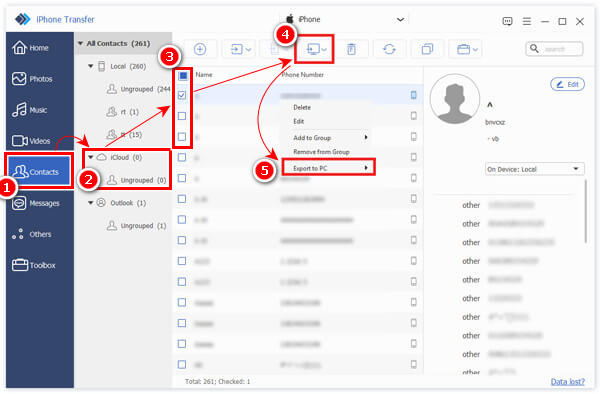
Trin 3 Du bliver bedt om at indstille en outputmappe til din fil. Når du har angivet det, vil processen være færdig om et par sekunder.

Konklusion
Denne artikel tilbyder fire løsninger til iPhone-kontakter synkroniserer ikke med iCloud.
Afslutningsvis kan du genstarte iCloud-kontakter, indstille iCloud som standardkonto, fjerne markeringen af tredjeparts-e-mails og eksportere dine mistede kontakter til en CSV for at importere dem til iCloud.
Alle har fordele og ulemper. Har du prøvet dem? Hvilken fungerer for dig?
Relaterede artikler
Vil du synkronisere Facebook-kontakter til din iPhone? Tjek 4 måder at synkronisere kontakter og billeder osv. til iPhone 16/15/14/13/12 osv.
Sletter du stadig dine dublerede kontakter på iPhone en efter en? Så skal du virkelig se metoderne nedenfor for at hjælpe med at fjerne meget hurtigere.
Googles Gmail er en af de mest brugte e-mail-tjenesteplatforme. Hvad skal du gøre, når du skal importere Google-kontakter til iPhone?
Hvordan importerer du kontakter fra iPhone til iPhone? Tjek mindst 4 måder at overføre kontakter til ny iPhone direkte eller indirekte.

